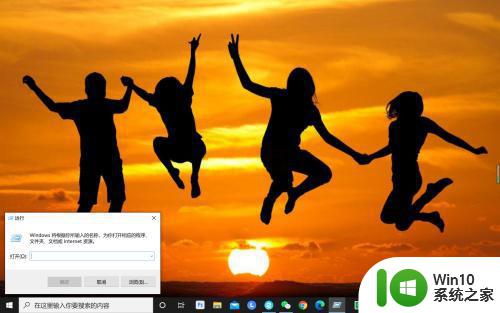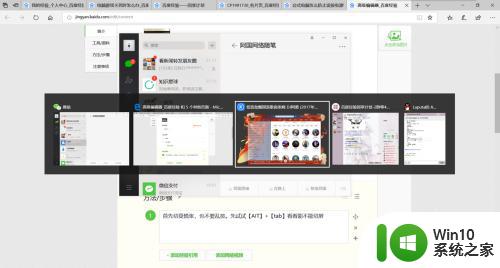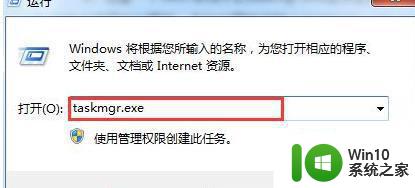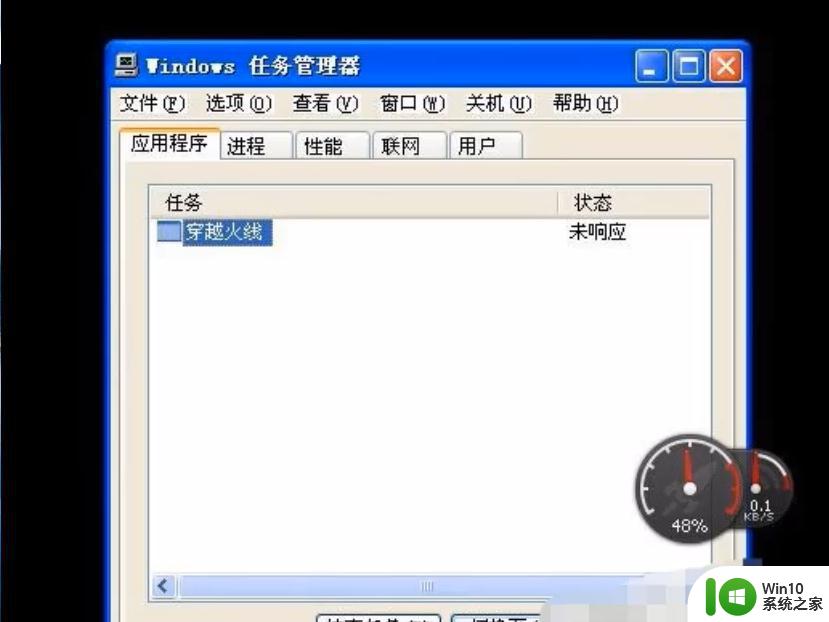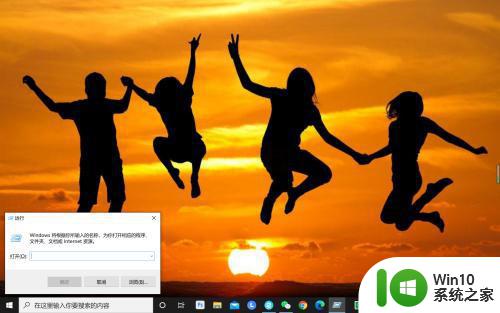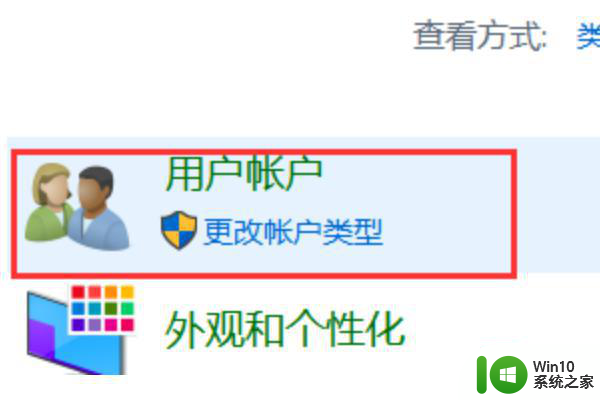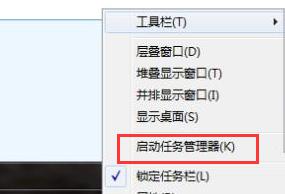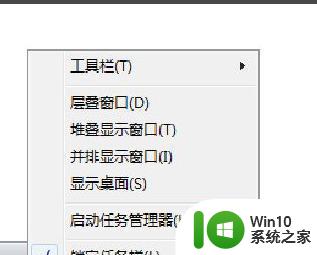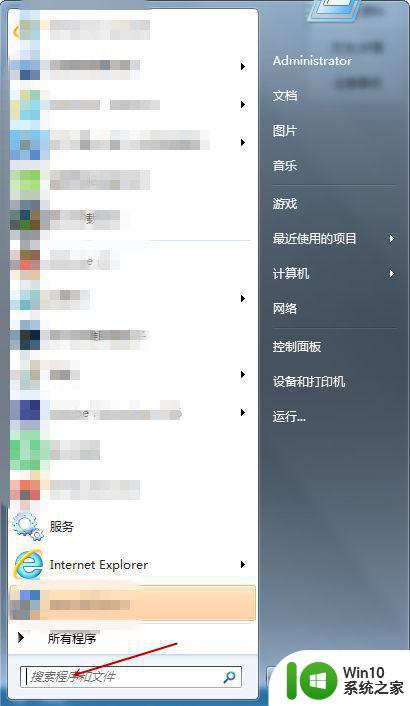xp任务管理器打不开的解决方法 xp电脑任务管理器无法打开怎么解决
在使用Windows XP系统的电脑时,有时候会遇到任务管理器无法打开的情况,这给我们的工作和日常使用带来了不便,任务管理器无法打开可能是由于系统出现了一些故障或者病毒的原因所致。不过不用担心我们可以通过一些简单的方法来解决这个问题,让任务管理器恢复正常使用。接下来我们就来看看具体的解决方法。
xp任务管理器打不开的解决方法?当我们在使用电脑的时候,经常会遇到进程在后台偷偷运行的情况,这时可以根据任务管理器关闭进程。可是有用户在使用WinXP系统的时候,发现任务管理器打不开了,遇到这个问题要如何解决呢?下面小编就给大家介绍下WinXP任务管理器打不开的解决方法。
xp电脑任务管理器无法打开怎么解决:
1、打开任务管理器提示“文件所在卷已经被外部修改,打开的文件不再有效”。
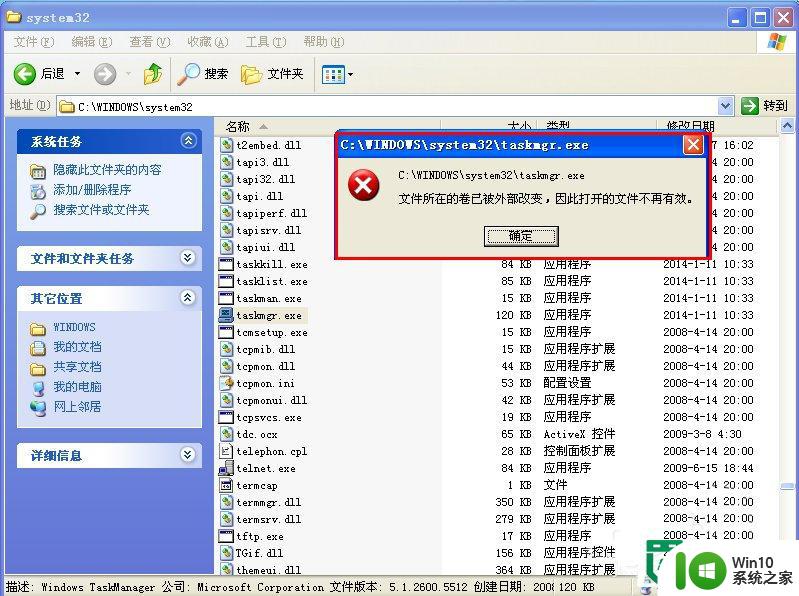
2、找到路径“C:\WINDOWS\system32”。
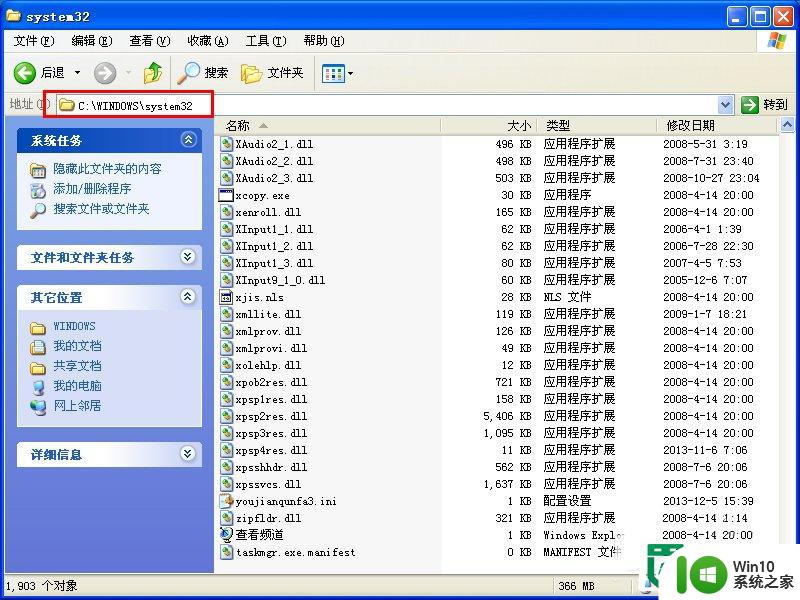
3、找到异常文件“taskmgr.exe.manifest”。
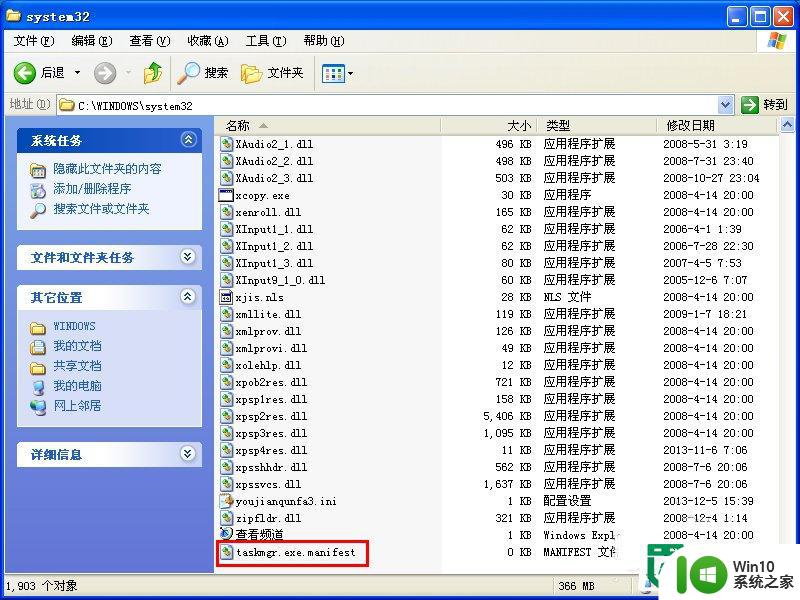
4、手动删除掉该文件,修复问题。
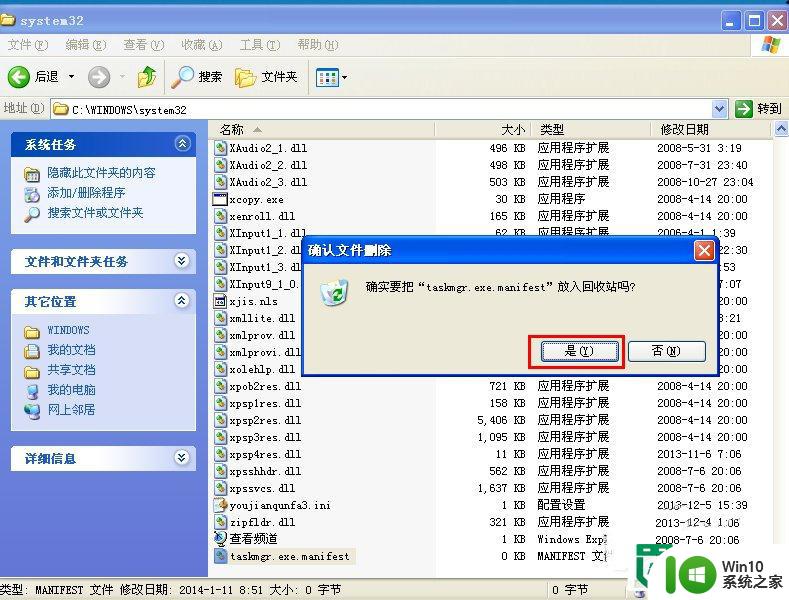
5、这时任务管理器就能正常运行了。
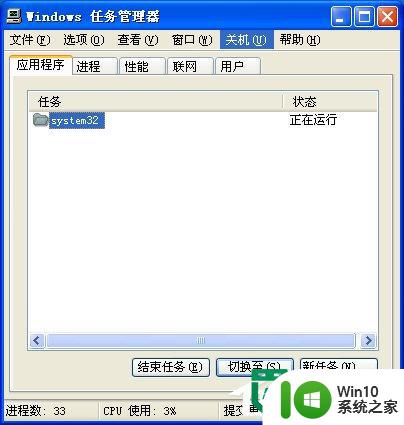
关于【xp任务管理器打不开的解决方法】以上就是全部的内容了,几个简单的步骤,相信大家很容易看懂,遇到这种情况的话,参考上述的方法来操作即可。还有其他教程的问题或者想优盘装系统的话,都可以上系统粉官网查看。
以上就是xp任务管理器打不开的解决方法的全部内容,有遇到相同问题的用户可参考本文中介绍的步骤来进行修复,希望能够对大家有所帮助。